Kleiner erster Eindruck von Windows 8 (Release-Version). Ich weiß, die Blogs sind voll von Beiträgen zu diesem Thema. Windows 8 wird genauestens erklärt, es gibt Videos zu den Wischgesten und und und. All zu viel Neues (wenn überhaupt) kann ich hier also nicht bieten. Ich kann mangels passender Hardware weder die Wischgesten testen noch ein Tab überhaupt. Wer jetzt immer noch weiter lesen will – auf eigene Gefahr… ;-) Zu den vorigen (Test-) Versionen von Windows 8 habe ich ja hier, hier und hier schon etwas geschrieben, das dort besprochene bleibt weitgehend unverändert.
Gibt es überhaupt Neues? Irgendwann 2011 gab es eine erste Testversion, Anfang 2012(?) dann einen ersten Release Canditaten. Nun also die Release-Version, die soll schon sehr nahe an der fertigen Version sein soll – die Gerüchten zur Folge zur Weihnachtszeit erscheinen wird. lt. Windows wird es nur noch sehr kleine Änderungen und Fehlerbehebungen geben. Kurz nach Freigabe der Release-Version habe ich mir also die iso-Datei in der 64 Bit-Variante herunter geladen, mir die kleine Festplatte gegriffen, auf die ich schon die anderen Vorversionen von Win 8 installierte und das ganze auf einem Notebook installiert. Windows bemängelte die zu kleine (weil schon belegte) Partition, bot aber gleich das Formatieren an. Die Installation ging sehr schnell, gefühlt schneller als bei Windows 7. Außer dem Lizenzschlüssel und einer Email-Adresse + Passwort waren keine weiteren Eingaben nötig. Ich habe die Email-Adresse (und das Passwort) angegeben, mit dem ich auch auf mein Skydrive zugreife. Nach der Installation war meine Notebook nahezu komplett einsatzbereit, lediglich die UMTS-Karte funktioniert noch nicht, da ich bisher keine weiteren Treiber installiert habe (bis auf die, die Windows 8 eben mitbringt). Wie immer habe ich bestimmte Ordner (eigenen Bilder, Eigene Videos, Dokumente…) auf eine andere Partition verschoben. Das ging problemloser als bei Win 7 – dort gab es immer Probleme mit einigen Ordner – wenn ich nicht irre z.B. “Eigene Videos”.
Die Grundinstallation – lediglich plus Firefox, Thunderbird, Libre-Office, ohne weitere Treiber – startet übrigens auf einem nicht ganz aktuellem Notebook vom Einschalten bis zur Passwortabfrage in 17 Sekunden, inklusive Passworteingabe ist dann die Metro-Ansicht nach 24 Sekunden da. Was im Hintergrund noch abläuft, sollen mal die großen PC-Magazine ermitteln.
Nach der Installation und bei jedem (Neu-) Start landet man zunächst auf der Metro-Oberfläche. Das ist die Oberfläche, die diese großen bunten Kacheln bietet. Dies soll die Bedienung auf einem Tablett ermöglichen. Für einen PC bzw. ein Notebook bieten diese Kacheln eine Art Schnellzugriff bzw. zeigen (nach einmaliger Einrichtung) sofort bestimmte Infos wie z.B. über das Wetter, neue Mails, Aktienkurse…. Manch einer kennt das evtl. von einem Handy mit Windows Phone. Man kann auf dieser Oberfläche aber auch tatsächlich (mehr )Sinnvolles machen. Zum Beispiel auf sein Skydrive zugreifen. Da bei mir die Zugangsdaten identisch sind (wie von Microsoft wohl gewünscht), muß man sich nicht (nochmal) extra bei Skydrive anmelden sondern hat sofort Zugang zu seinen Skydrive-Ordnern, kann sich z.B. Fotos ansehen ohne eine (störende) Umgebung eines Desktops oder eines Browsers o.ä.. Man kann auch auf Mails zugreifen bzw. Mails schreiben, es sieht aber so aus, als unterstütze die entsprechende Mail-Kachel bzw. -App nur Windows hotmail – aber das konnte ich noch nicht genauer testen. Eine der Kacheln heißt “Desktop” und nun darf der Leser raten, was passiert, wenn man dort raufklickt… – richtig, man gelangt genau dort hin. ;-)
Die Taskleiste – oder was davon übrig blieb – findet man jetzt am linken Rand (oder sollte das nur sein, weil ich “drüber” installierte? Zwar habe ich formartiert und keine Daten behalten wollen – aber es gibt oft seltsame Dinge… Jedenfalls nutzt man am Seitenran den Platz auf den heutigen breiten Bildschirmen meiner Meinung nach besser aus. Einen Startknopf gibt es nicht mehr. Viele kritisieren das, ich finde es nicht weiter schlimm: geht man mit der Maus in die Ecke unten links, so geht eine kleines Fenster auf. Mit einem Klick darauf landet man wieder auf der Metro-Oberfläche, von der aus man Programme starten kann und auf der es auch eine Kachel “Systemsteuerung” gibt.
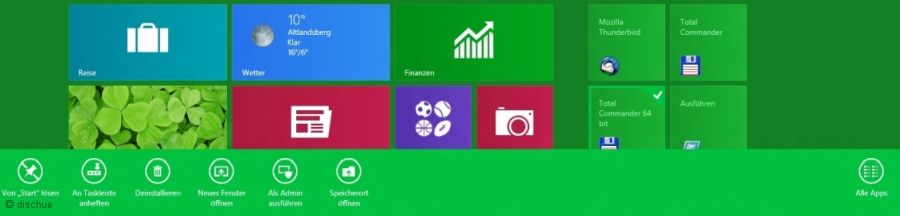
Klickt man übrigens mit rechts auf eine solche Kachel, öffnet sich am unteren Rand eine Leiste mit verschiedenen Optionen – z.B. kann man das entsprechende Programm (oder die Eingabeaufforderung oder sonst was ) an der Taskleiste anheften. Soll heißen: in der Desktop-Ansicht hat man diese Option dann an der Taskleiste. Wer ein Programm vermißt, sollte in der Metro-Ansicht auf eine frei Stelle mit rechts klicken und dann auf der am unteren Rand erscheinenden Leiste auf “Alle Apps” – erst dann werden alle verfügbaren Programme/Kacheln angezeigt.
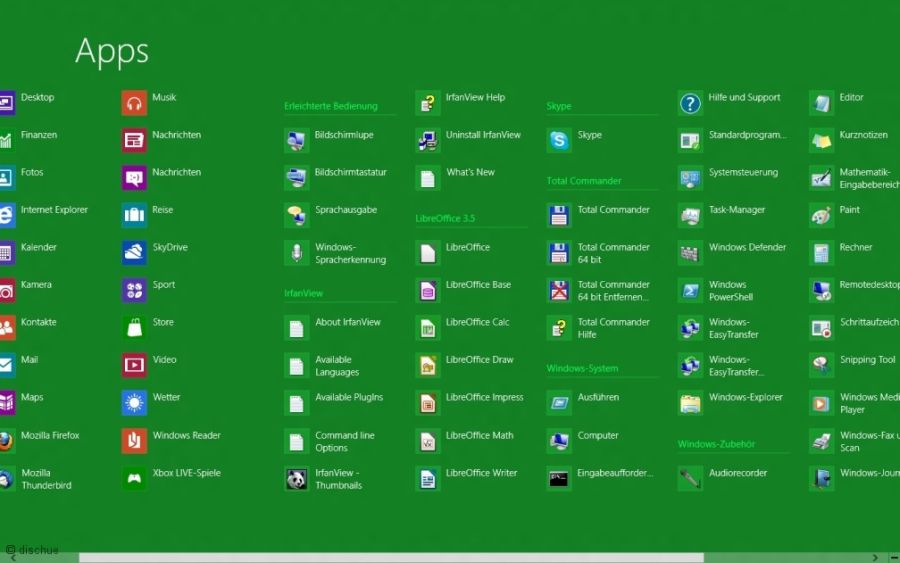
Mit einem Rechtsklick auf die gewünschte Kachel kann man diese dann wie erwähnt an die Taskleiste anhängen oder aber so markieren, dass diese Kachel in der Metro-Ansicht immer (sofort) sichtbar ist.
In diesem Sinne ist die untere linke Ecke auf dem Desktop sozusagen ein neuer Start-Knopf – man gelangt zur Metro-Ansicht, in der eben alle Programme aufgelistet sind… So viel zur Ecke unten links in der Desktop-Ansicht. Übrigens kann man von der Metro-Ansicht auch über die Ecke unten links wieder zur Desktop-Ansicht wechseln – oder eben über die Desktop-Kachel.
Ist man in der Desktop-Ansicht, lohnt auch ein “Blick” in die Ecke oben links – zeigt man mit der Maus in diese Ecke, öffnet sich eine Miniatur-Ansicht. Mit jedem Klick wechselt man zur nächsten (offenen Kachel) bis man wieder zum Desktop gelangt. Man gelangt nicht zur Metro-Ansicht sondern direkt in die (laufende) App.
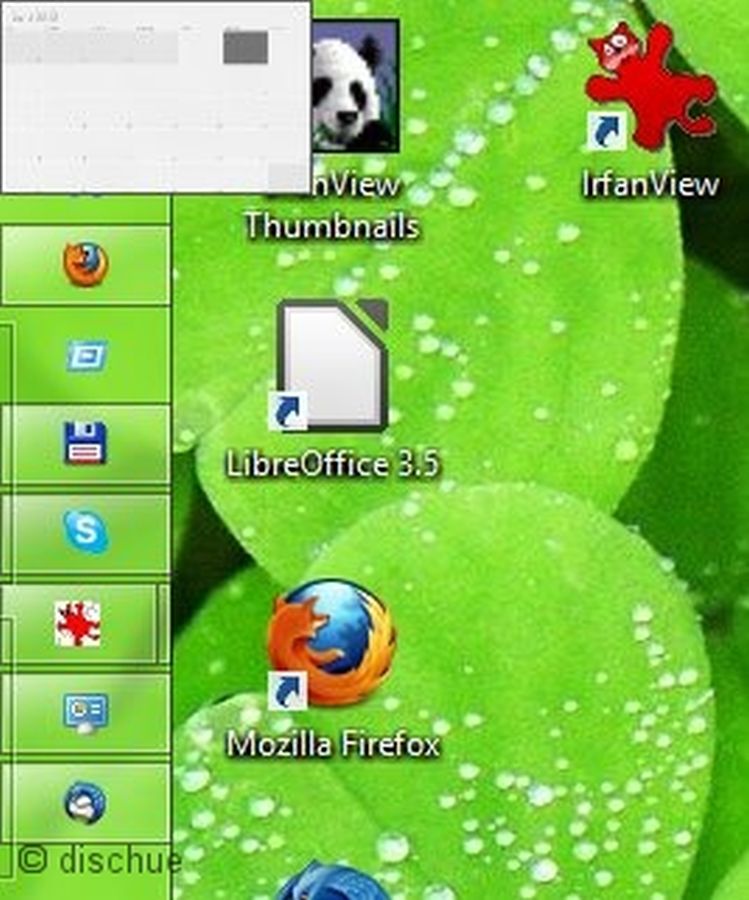
Jetzt wird es noch komplizierter: zeigt man in die obere linke Ecke geht das erwähnte Miniaturfenster auf. Wer genau hinsieht, kann man ganz am linken Rand an der Taskleiste (“über” den dort angehefteten Symbolen) dünne, transparente, fast unsichtbare Streifen erkennen, wer jetzt mit der Maus am linken Rand nach unten gleitet, bringt damit eine (neue) Leiste zum Vorschein, in der dann tatsächlich Vorschaubilder der laufenden Apps zu sehen sind (man muß vorher in die Ecke gehen, nur am linken Rand genügt nicht!). Mit einem Rechtsklick auf das betreffende Vorschaufenster erhält man dann die Möglichkeit, die betreffende App auch zu schließen. Diese Leiste kann man auch in der Metro-Ansicht auf gleiche Weise anzeigen lassen – vorausgesetzt, eine App aus der Metro-Ansicht ist geöffnet, sonst erscheint oben links nur das Miniaturbild des Desktop.
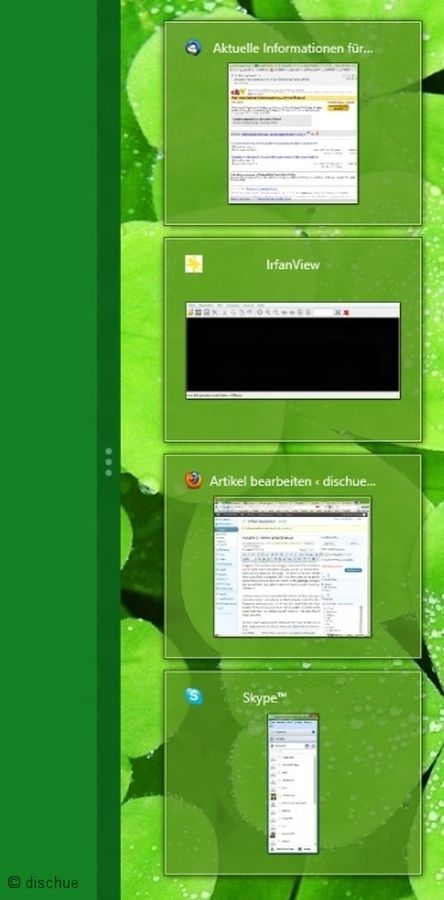
Kommen wir mal von den Ecken zu den Kanten… der obere Rand birgt in der Desktop-Ansicht auch ein “Geheimnis”. Vorausgesetzt, kein Programmfenster ist maximiert, kann man beobachten, wie der Mauspfeil am oberen Rand zur Hand wird. Klickt man links und hält die Maustaste gedrückt, so kann man jetzt die Maus an den rechten Rand ziehen und dort die linke Taste wieder loslassen. Am rechten Rand findet sich dann eine breite Leiste mit Miniaturansichten aller offenen Programme in der Desktopansicht. Ein Klick auf die entsprechende Ansicht führt natürlich zur entsprechenden Anwendung. Klickt man auf den (hier grünen) Bereich links daneben, so gelangt man zur Metro-Ansicht. Und jetzt das Seltsame: jetzt kann man wohl nicht über die linke untere Ecke zurück zum Desktop wechseln sondern nur über Klick auf die Desktop-Kachel.

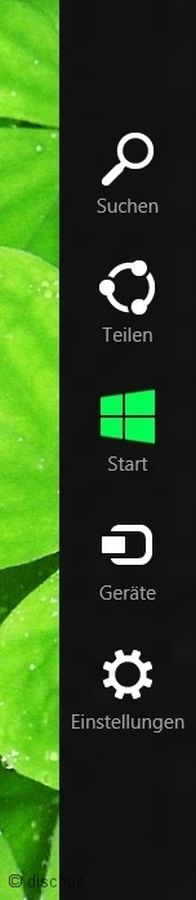
Fährt man mit der Maus am rechten Rand hoch oder runter, kommt wieder eine Leiste zum Vorschein, zunächst transparent, fährt man mit der Maus über die Symbole wird die Leiste deutlicher. Hier findet man von oben (endlich!) die Möglichkeit zur Suche, zum Teilen (nicht vom Desktop aus!) Start (führt zu Metro-Ansicht), Geräte (keine Funktion vom Desktop aus) und Einstellungen. Unter Einstellungen findet sich dann auch die Möglichkeit zum Neustart oder zum Herunterfahren aber auch der Zugang zur Systemsteuerung, zur Anpassung des PC,WLAN usw. Zwei von fünf Möglichkeiten funktionieren nicht von der Desktop-Ansicht aus bzw. bieten da keine Funktion – aber diese Leiste findet man eben auch in der Metro-Ansicht. Wenn man sie denn findet. Ich habe da so meine Probleme die Leiste zum Vorschein zu bringen. Am günstigsten scheinen die Ecken oben und unten am rechten Rand.
Vielleicht klappt das mit den Leisten besser bei Tabletts und den Wischgesten – von der rechten Leiste abgesehen, komme ich aber überraschend gut klar. Den fehlenden Start-Button ersetzt bei mir wie erwähnt die Metro-Ansicht. Für mich stellt diese praktisch das Startmenü in neuer Ansicht da – und ist damit eigentlich viel umfangreicher, als das alte Startmenü. Ein Klick in die Ecke unten links und man hat den ganzen Bildschirm voll mit (den häufig benutzen) Programmen, Systemsteuerung, Notizen, Wetter, Anpassungsmöglichkeiten…. Sicher ungewohnt – aber nicht so schlimm, wie ich zunächst dachte.
Jedenfalls kann ich momentan nicht so recht verstehen, warum sich viele über diese Metro-Oberfläche aufregen – man muß sie ja nicht nutzen sondern kann zum Desktop wechseln. Aber es ist wie immer – vieles Neue wird erstmal nieder gemacht. XP wurde zunächst als Tele-Tubby-Windows verspottet, zu bunt, zu grell, zu verspielt. Auch ich nutzte noch ewig Win ME oder 98 SE statt XP. Viele von denen, die XP zunächst verschmähten, weigersten sich dann auf Vista umzusteigen und wollten lieber ihr (inzwischen) geschätztes XP behalten. Windows 7 dagegen fand wohl allgemeine Zustimmung wenn ich mich recht erinnere. Ob sich Windows 8 durchsetzt – wer weiß das heute? Für viele genügt heutzutage ein Smartphone zum Abrufen von Mails und ein bisschen surfen, oder ein Tablett. Mit beidem ist man recht mobil. Zu Hause evtl. der internetfähige Fernseher – es muß jedenfalls nicht mehr der große PC oder das Notebook mit Windows sein. Vielleicht ist das aber auch eine Chance für Windows – wenn die Bedienung von Smartphones mit Windows Phone und Windows 8 auf Tabletts gleich funktioniert, könnte jemand mit Windows Phone auch (absichtlich) ein Tablet mit Windows 8 anschaffen. Wenn dann noch Microsoft sein Skydrive vernünftig aufbohrt, mit einer ordentlichen App für jedes Gerät…. Einfach mal bei Apple abgucken, und bei Dropbox – und dann das Beste draus machen.
Mehr und tiefer gehende Infos gibt es dann wie so oft in Caschys Blog – dort einfach nach Windows 8 suchen – alles links hier aufzuführen, sprengt den Rahmen.